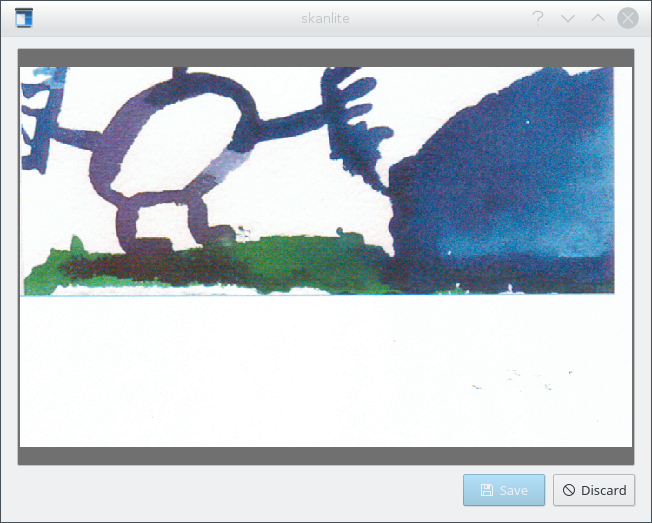Sumari
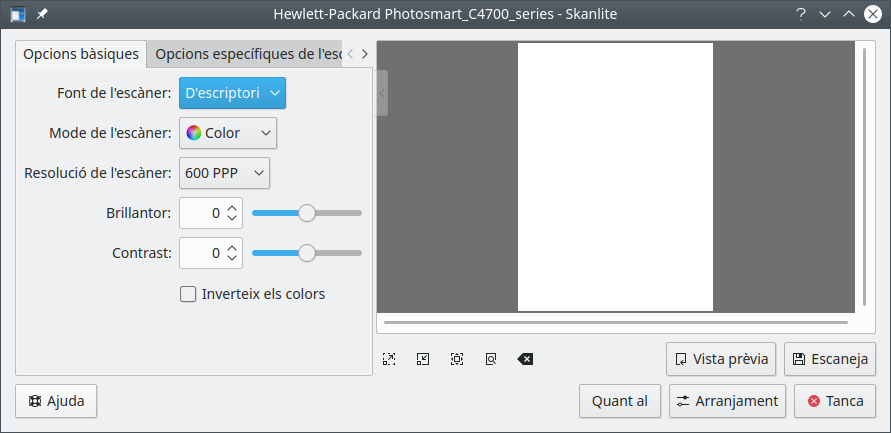
A la finestra principal, l'usuari té dos conjunts d'opcions d'escàner: Opcions bàsiques i Opcions específiques de l'escàner. La pestanya Opcions bàsiques conté els paràmetres més comuns que ofereixen els dorsals de l'escàner de SANE, mentre que a la pestanya Opcions específiques de l'escàner conté totes les opcions del dorsal. Les opcions a la llista dependran del suport de SANE per al vostre controlador: «libksane» (la qual utilitza l'Skanlite) hauria de ser capaç de mostrar la majoria dels tipus de paràmetres que proporciona SANE (les taules de gamma analògiques no estan suportades en aquest moment).
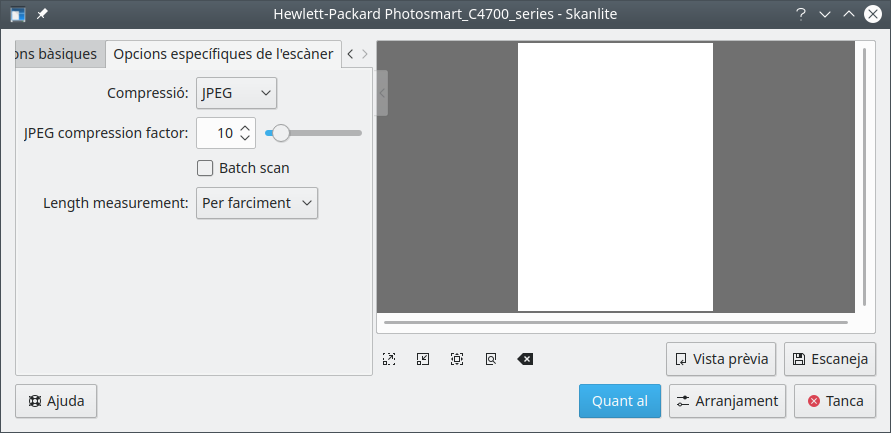
Les opcions específiques de l'escàner contenen opcions més detallades dels dorsals. L'Skanlite (libksane) no té cap tractament especial per a aquestes opcions.
Si esteu satisfet amb la vostra configuració, podeu utilitzar la petita fletxa a la part superior del separador d'opcions. Quan hi feu clic plegarà o desplegarà les opcions. El plegat pot tapar l'àrea de vista prèvia, però s'esvaeix quan el cursor del ratolí es mou fora del plegat.
Per a escanejar una imatge, l'usuari pot començar amb una vista prèvia i després seleccionar la part de l'àrea d'escaneig per a fer l'escaneig final. La vista prèvia de l'escaneig s'inicia prement el botó de vista prèvia.
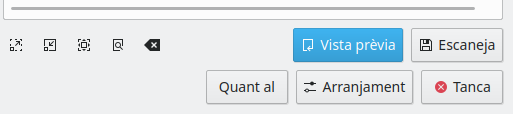
Quan s'escaneja l'àrea per a la imatge final s'obté la vista prèvia i es podrà seleccionar.

Per a seleccionar millor la imatge, l'usuari pot apropar, allunyar la selecció actual o ajustar la vista prèvia a la finestra.
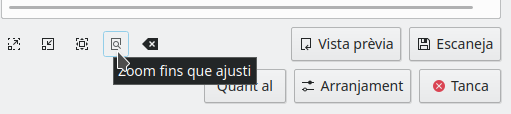
Quan la imatge és seleccionada, es pot capturar la imatge final prement el botó d'escaneig final.

Veureu el progrés de l'escaneig.

Si se selecciona Vista prèvia abans de desar en la configuració, la imatge escanejada serà mostrada en una finestra de vista prèvia com es pot veure a continuació a la captura de pantalla. Si es prem , es desarà la imatge i, si es prem , es descartarà la vista prèvia i es tornarà a la finestra principal.